A navigációs műholdak jeleivel kölcsönhatásba lépő hordozható eszközök ára annyira csökkent, hogy még az iskolások is rendelkeznek GPS-szel (Global Positioning System) rendelkező kütyükkel. Nem csoda, hogy tulajdonosaik szeretnék tudni, hogyan kell megfelelően használni az eszközbe épített funkciókat.
Luxus vagy szükségszerűség

Taxisofőrök, kamionosok, magánszállítók - mindegyikük nehezen navigál az utcákon, utakon és városokban műholdas navigáció nélkül. Természetesen kihajthat egy papírlapos kártyát, és megkeresheti a címzettet. De ha hozzáfér egy modern navigációs eszközhöz, és tudja, hogyan kell útvonalat tervezni a Navitelben, akkor sokkal gyorsabban megoldhatja ezt a problémát. A gyalogosoknak is gyakran a GPS segítségét kell igénybe venniük. Például néha csak a pontos cím ismert, de a várostérképen elfogl alt helye nem. Ebben az esetben, ha tudja, hogyan kell útvonalat beállítani a Navitelben, könnyen meghatározhatja a legoptimálisabb útvonalat. Ez a lehetőség nélkülözhetetlen azok számára, akik először jártak ezen a településen.
Szoftver

E megközelítés előnye nyilvánvaló - utazás közben teljes szabadság az internetszolgáltatóktól. Ha egy másik országban vagy olyan területen tartózkodik, ahol nincs hozzáférés az internethez, ez döntő tényező a Navitel javára.
Többféle módon szerezhet be térképeket a GPS-navigátorokhoz. A legegyszerűbb olyan eszközt vásárolni, ahol már előre telepítve vannak. Ez egy meglehetősen általános gyakorlat, és igaz, hogy hatékony. Miután megvásárolt egy ilyen megoldást, biztos lehet benne, hogy minden hiba és különféle összeférhetetlenség nélkül fog működni. A Navitel licencprogramot és Oroszország térképét közvetlenül a fejlesztő webhelyén is megvásárolhatja, mindössze 800 rubelért.
A következő lehetőség a megfelelő fájlok letöltése az internetről. A forrás lehet a fejlesztő webhelye és harmadik fél forrásai is. Az nm7 fájlokat (új verzió) a NavitelContent/Maps mappába kell helyezni.
Aktiválásműholdkövetés
Nem elég letölteni a térképeket és futtatni a programot. A készüléket navigációs műholdakhoz kell csatlakoztatni. A legtöbb speciális navigátorban a GPS funkció mindig aktív. De a kommunikátorok megkövetelik ennek a funkciónak a beépítését. Android rendszereken le kell engedni a redőnyt, és rá kell kattintani a műhold képére - GPS.
Műholdak

Ha mindent megfelelően csinált, a képernyőn megjelenik egy térkép utakkal és objektumokkal. Ezenkívül a navigátor működésének szükséges feltétele a műholdak "elfogása". A Navitel program menüjének felső sávjában egy parabolaantenna képe látható. Ha piros, az azt jelenti, hogy az eszköz nincs csatlakoztatva a műholdra, vagy a funkció le van tiltva. A sárga szín azt jelzi, hogy a jel elkapott, de valamilyen oknál fogva lehetetlen vele dolgozni. És végül a kép zöld színe jelzi, hogy minden rendben van, és akkor kitalálhatja, hogyan állítsa be az útvonalat a Navitelben. A felhős égbolt, egy épület vagy autó teteje és rossz elhelyezkedés mind annak oka, hogy a műholdak és az eszköz nem tudnak kommunikálni.
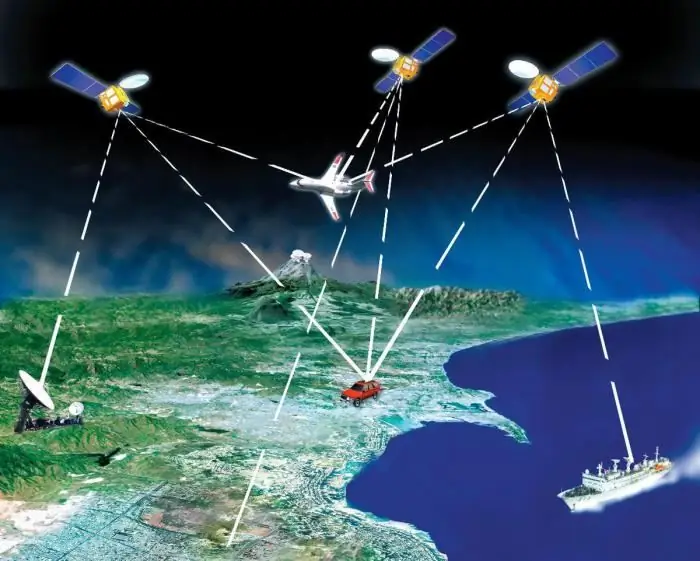
Az Explay ROAD modell egy „disznó a bökkenőben”, mivel az egyik egy nagyszerű bulival, a másik pedig egy őszinte házassággal találkozik.
A Garmin Dakota 20 jó választás - könnyű, kis méretű, frissítések letöltése, flash meghajtó támogatása. Szintén nagyszerű megoldás az iMap és az iTrex20. Általában a leggyakoribb mutató az eszköz költsége. Akciós árak - ok arra, hogy gondolkodjunk a navigátor minőségén és teljesítményén.
A kiindulópont meghatározása
A műholdjel regisztrálása után az adatok összehangolódnak, és a megjelenített térképen megjelenik egy pont - a készülék aktuális pozíciója. Számos tényezőtől függően több tíz méteres hiba is előfordulhat. Ettől a pillanattól kezdve elkezdheti kikövezni a kívánt utat. Mivel ez a szakasz nagyon fontos, javasoljuk, hogy az eszközt legalább a menedéket (tetőt) először elhagyva megbízható kapcsolatot biztosítson a műholddal, vagy telepítse az ablak mellé.
"Közvetlen jelzés"
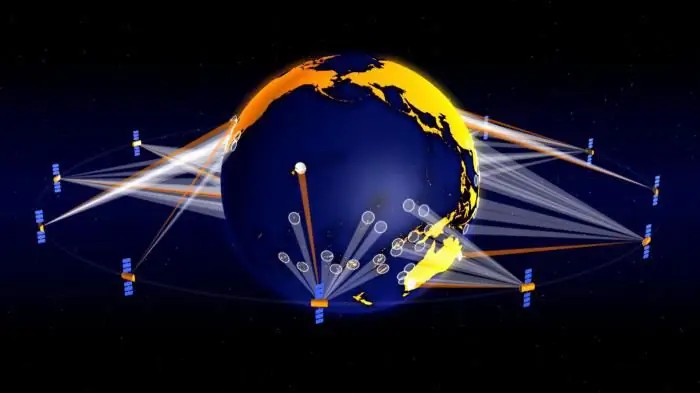
A rákattintás után a "Navitel" megjeleníti a térképen a javasolt útvonalat, az útvonal hosszát és a legközelebbi kanyar távolságát. Itt van feltüntetve a mozgás sebessége is.
További funkció
Azonban nem elég csak tudni, hogyan lehet útvon altervet készíteni a Navitelben. Ennek a navigációs programnak van egy másik nagyszerű tulajdonsága - a becsült érkezési idő kiszámítása a mozgás sebessége alapján. Ehhez meg kell nyomni a menü gombot (az új verziókban három párhuzamos fehér csík van zöld alapon), és ki kell választani az „Útvonal” menüpontot. Megjelenik egy képernyő, amely mutatja az utazási időt, a távolságot és a hátralévő távolságot. Ezenkívül vizuálisan is felmérheti, hogy mennyi készült el. Javasoljuk ennek a funkciónak a használata - sok esetben nélkülözhetetlen.
Pontos jelzés

Az "Útvonal létrehozása" elemre kattintva megnyílik egy párbeszédpanel, aholki kell választania a "Cím szerint" lehetőséget. Az ország, a város, az utca és az épület megjelölése után hátra van a navigátor aktiválása az "Induljunk" gombbal.
Ha meg kell töltenie az autót üzemanyaggal, meg kell ennie magát, pénzt kell felvennie egy ATM-ből vagy valami másból, akkor nem a „Címnél” elemet kell kiválasztania, hanem a „Legközelebbi - Kurzor”. A megadott létesítményhez vezető út meg lesz határozva.
Beállítások megadása
"A navigációs program használata előtt ajánlatos bizonyos beállításokat elvégezni a működési algoritmuson. A "Menü" gomb megnyomásával lépjen a "Beállítások" menübe, és válassza a "Navigáció" lehetőséget. Itt meg kell adni a szállítás típusát; Döntse el, hogy a földutak elfogadhatók-e, és válasszon rövid vagy megbízható utakat. Az "Online szolgáltatások" részben konfigurálhatja az automatikus frissítéseket, a szinkronizálást és az internet-hozzáférést igénylő egyéb szolgáltatásokat. A módosítások lehetőségét nem szabad figyelmen kívül hagyni."
Mentés útvonala

Az útvonal "Navitel"-ben történő mentésének másik módja a menüopciók használata. Meg kell nyitnia az "Útvonal - Útvonal tulajdonságai" elemet, kattintson az alsó ikonra, és válassza az "Exportálás" lehetőséget. Ha vissza kell állítania ittvan egy másik parancs - "Import".
És végül nem tehetünk mást, mint arról, hogyan menthetjük el az útvonalat a Navitelben közvetlen rögzítéssel. A mozgás elején rá kell kattintani a kazetta képére, amely aktiválja a műsorszám mentését. Érkezéskor az újbóli megnyomása letiltja a felvételt. Lila csík lesz a térképen - az útvonalon.
Ikrek, de annyira különbözőek
A Navitel program új verziói folyamatosan jelennek meg. Egyes funkciók eltűnnek, helyettük frissítetteket kínálnak. Az Android és a Win CE rendszerek vezérlési módszerei, bár kissé, de különböznek. A különböző verziójú térképek nem kompatibilisek egymással. Így egyetlen, a navigációs programmal kapcsolatos problémára sem létezik mindenkire érvényes megoldás.






